照片导入,一步到位
由于平时照片很多,事后查找起来并不是一件容易的事情。幸好Vista自带照片导入向导,通过这个向导可以方便对照片分类管理。首先连上相机或者读卡器,单击“开始→Windows照片库”,启动照片库后,单击“文件→从照相机或扫描仪导入”。在弹出的导入向导中选择选择数码相机或读卡器,然后单击“导入”。在向导的“标记这些图片(可选)”这一步,输入对照片的主题描述,比如旅游照片则输入“西湖公园之行”的标记(如图1)。
这样导入的照片,Windows照片库会自动按“西湖公园之行”标记进行归类。同样的,同学聚会照片则以“同学会”标记,照片标记后非常方便以后在照片库中按主题类别查找。比如,过后要查看公园游玩的照片,只要在照片库选择“西湖公园之行”标记即可。
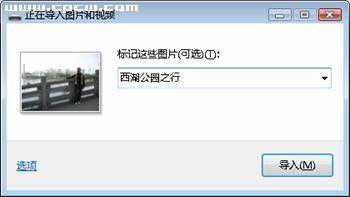
图1 为照片添加标记
如果要导入已经保存在本地硬盘的照片则单击照片库的“文件→将文件夹添加到图片库”,然后选择保存照片的文件夹导入,为了方便管理,导入后可以全选照片后在窗口右侧选择“添加标记”,为照片添加类别标记。
董师傅小提示:
对于一张(或一组)照片可以添加多个标记。比如,同学聚会照片在添加“同学会”标记后,还可以对具体照片添加更细的标记,比如,在北京的同学会合影可以再添加“北京同学”标记。这样以后要查找北京同学会合影,既可以在“同学会”查找,也可以在“北京同学”中查找。
照片好坏,分级确定
旅游时抓拍到一些精彩的照片,要怎么把这些精彩照片挑选出来,以便提高以后的拍摄水平。现在Windows照片库可以根据照片效果好坏进行分级。比如,找出构图好的照片进行分级,在照片库中选中照片,单击鼠标右键选择“属性”打开属性窗口,切换到“详细情况”标签,然后用鼠标在分级标记上拖动,可以选择4星级,然后在下方的描述写上“构图合理”(如图2)。
采取相同的操作步骤,把所有自己认为优秀照片都标注级别和描述。以后要研究自己拍摄的照片,只要在照片库浏览4星、5星级的照片,然后再结合Exif提供信息,这样可以有效提高自己拍摄水平。
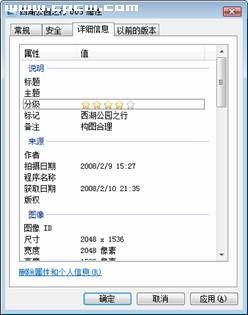
图2 照片分级
董师傅小提示:
由于数码照片都自带Exif信息,Windows照片库可以根据Exif提供的日期信息,将导入的照片按照日期自动进行归类。这样,除了按照标记、分级查找照片,还可以按照拍摄日期进行查找(如图3)。
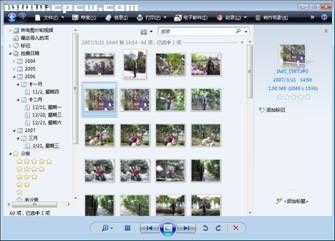
图3 照片库多种分类
瑕疵照片,简单处理
由于每个人的拍摄水平不同,有些照片曝光没有把握好,有些则有红眼,导入电脑后需要对这些照片进行后期处理。Windows照片库提供了实用的编辑功能可以处理。要消除红眼,在照片库找到需要处理的照片,单击窗口上方的“修复”,在打开的编辑窗口,单击右侧的“消除红眼”,然后拖动鼠标在红眼区域划一个矩形即可(如图4)。当然还可以进行自动调整、曝光等处理。

图4 实用的修复功能
董师傅小提示:
除了Windows照片库的管理功能,我们还可以利用Vista批量重命名功能对照片进行管理。比如,从相机导入照片都是以IMG_001、IMG_002为文件名。我们可以打开保存照片文件夹,然后全选照片,右击IMG_001选择“重命名”,然后按照片主题输入新名称。比如,同学聚会则输入“同学聚会(1)”,这样所有照片名称则变为“同学聚会(1)”、“同学聚会(2)”,会更方便查找和浏览。
DVD电子相册,一气呵成
经过Windows照片库的打理,照片都已经按需要归档了。现在就是要将照片刻录成DVD电子相册,这个问题交给Windows DVD Maker就可以轻松解决。这样在没有电脑的父母家,也可以用DVD影碟机播放了,方便了老人家随时欣赏。
1. 导入照片。
在图片库按照“西湖公园之行”标记打开相册,然后按住Shift全选照片,单击上方的“刻录→视频DVD”,这样选择的照片会自动导入Windows DVD Maker。导入照片后,还可以根据家人的出镜顺序,单击向下和向上的箭头调整,或者单击“添加项目”,加入其他照片。在程序窗口左下角有一个时间标注(4.7GB刻录盘大约150分钟),可以根据这个提示添加相应数量的照片,然后单击“下一步”(如图5)。
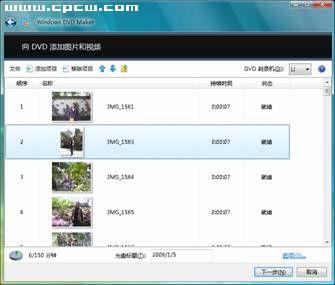
图5 调整照片顺序
董师傅小提示:
Windows DVD Maker默认刻录的格式是在PAL制式电视上播放,如需要把照片盘寄给国外亲友观赏,应该单击右下角的“选项”,在弹出的窗口视频格式选择NTSC(欧美国家电视制式)。
2.设置菜单文本
还可以Windows DVD Maker中设置DVD菜单文本,也就是DVD碟片放入后在电视上显示的文本,这可以让用户更好欣赏照片。单击上方的“菜单文本”按钮,打开编辑窗口。这里可以根据照片实际主题加以设置。比如,西湖公园之行则将光盘标题设置为“2007 5.1旅游记”,播放按钮则更改为“开始回味”,完成设计后单击“更改文本”(如图6)。
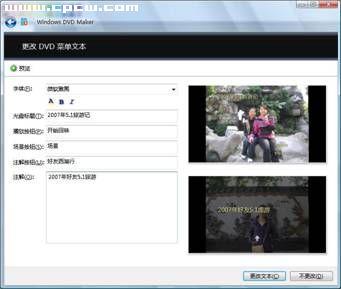
图6 打造DVD菜单文本
董师傅小提示:
在程序窗口上方有一个“预览”按钮,任何时候都可以单击它预览电子相册的最终运行效果,如果发现效果不佳,可以随时返工修改。
3.自定义光盘菜单
经常观看DVD电影的朋友都知道,我们在放入DVD碟片后会弹出菜单,方便我们快速浏览碟片内容,这里的光盘菜单就是DVD碟片内容菜单。单击“自定义光盘菜单”,打开编辑窗口,这里可以设置场景的前景视频、后景视频、场景音频(也就是菜单显示时的视频画面和背景音乐)、场景按钮样式。
根据照片主题选择合适的素材可以让电子相册生辉不少。比如,这次制作的是西湖旅游相册,前景视频选择的是截取“美景”的WMV视频(代表风景),音频选择的是“一路风光.mp3”,最后单击“更改样式”。这样父母把碟片放入影碟机的时候,屏幕上会出现美景视频的画面,耳边同时响起“一路风光”的歌声(如图7)。
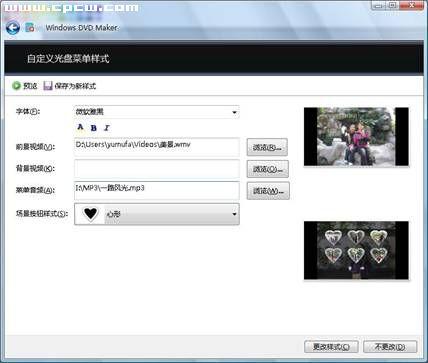
图7 自定义光盘菜单
4.更改幻灯片放映
幻灯片放映就是相册正式播放的过程,在这里我们可以设置播放期间的背景音乐,照片前后过渡效果和切换时间。单击“放映幻灯片”,然后选择一首或多首合适歌曲作为照片放映的背景音乐。
由于DVD电子相册播放时间较长,我们可以选择多首的MP3作为背景音乐。在此可能会出现音乐播放时间和相册播放时间不一致情况,只要单击“更改幻灯片播放长度和音乐长度匹配”,可以让背景音乐和照片播放结合更协调。为了让前后照片过度更好,可以在过渡效果选项选择各种特效,比如小王这里选择的是“卷页”特效,完成后单击“更改幻灯片放映”。
董师傅小提示:
幻灯片播放的音乐和上述场景的音频不同。场景的音频是在出现DVD菜单文本时播放的音乐,开始播放后会自动停止,幻灯片播放的音乐则是贯穿整个照片放映时播放的背景音乐。
5.选择菜单样式
完成上述的设置后,最后选择一种合适的菜单样式即可准备刻录。Windows DVD Maker在右侧窗格内置了多款的样式供我们选择,只要轻点鼠标立刻就可以预览到选择的样式。经过对比,反射菜单样式比较好看。OK,选择合适的样式后单击“预览”看看最终的效果图,如果满意则插入DVD刻录盘,单击“刻录”,完成后就可以把这个精美的电子相册给朋友了(如图8)。
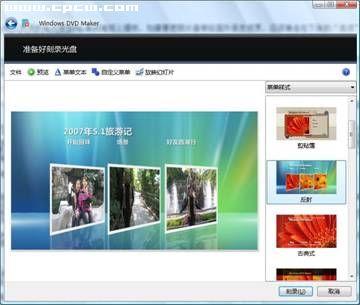
图8 单击“刻录”
OK,刻录好DVD相册后赶紧把它寄给朋友一起分享吧。朋友收到刻录盘后插入DVD影碟机在电视上就可以欣赏这个相册了。

图9 完成
| Word教程网 | Excel教程网 | Dreamweaver教程网 | Fireworks教程网 | PPT教程网 | FLASH教程网 | PS教程网 |
| HTML教程网 | DIV CSS教程网 | FLASH AS教程网 | ACCESS教程网 | SQL SERVER教程网 | C语言教程网 | JAVASCRIPT教程网 |
| ASP教程网 | ASP.NET教程网 | CorelDraw教程网 |
 QQ:2693987339(点击联系)购买教程光盘
QQ:2693987339(点击联系)购买教程光盘